
માઉસ અથવા મેનિપ્યુલેટર - કર્સરને સંચાલિત કરવા માટે એક ઉપકરણ અને કેટલાક ઑપરેટિંગ સિસ્ટમ આદેશો પ્રસારિત કરે છે. લેપટોપ પર એક એનાલોગ - ટચપેડ છે, પરંતુ ઘણા વપરાશકર્તાઓ, વિવિધ સંજોગોમાં, માઉસનો ઉપયોગ કરવાનું પસંદ કરે છે. તે જ સમયે, નૈતિકતાને કારણે મેનિપ્યુલેટરનો ઉપયોગ કરવાની અશક્યતા સાથે પરિસ્થિતિ ઊભી થઈ શકે છે. આ લેખમાં, ચાલો વાત કરીએ કે માઉસ લેપટોપ પર કેમ કામ કરી શકશે નહીં અને તેની સાથે કેવી રીતે વ્યવહાર કરવો.
માઉસ કામ કરતું નથી
હકીકતમાં, માઉસની અપંગતાના કારણો એટલા બધા નથી. અમે મુખ્ય સૌથી સામાન્ય વિશ્લેષણ કરીશું.- સેન્સરનો દૂષણ.
- નોન-વર્કિંગ પોર્ટ કનેક્શન.
- નુકસાન કોર્ડ અથવા ખામીયુક્ત ઉપકરણ પોતે જ.
- વાયરલેસ મોડ્યુલ માલફંક્શન અને અન્ય બ્લૂટૂથ સમસ્યાઓ.
- ઑપરેટિંગ સિસ્ટમની કામગીરીમાં નિષ્ફળતા.
- ડ્રાઇવરો સાથે સંકળાયેલા ડ્રાઇવરો.
- દૂષિત કાર્યક્રમોની ક્રિયાઓ.
તે કેવી રીતે ત્રાસદાયક હશે, પ્રારંભ કરવા માટે, તપાસો કે ઉપકરણ પોર્ટથી કનેક્ટ થયેલું છે કે નહીં તે તપાસો અને પ્લગ સૉકેટમાં સખત રીતે શામેલ છે. તે ઘણીવાર થાય છે કે કોઈક અથવા તમે તમારી જાતને અજાણતા કોર્ડ અથવા વાયરલેસ ઍડપ્ટરને ખેંચી લીધા છે.
કારણ 1: સેન્સર પ્રદૂષણ
માઉસ સેન્સર, વિવિધ કણો, ધૂળ, વાળ પર લાંબા ગાળાના ઉપયોગ સાથે, અને તેથી રેડવાની છે. આ તે હકીકત તરફ દોરી શકે છે કે મેનિપ્યુલેટર વિક્ષેપ અથવા "બ્રેક્સ" સાથે કામ કરશે, અથવા તે કાર્ય કરવા માટે ઇનકાર કરશે. સમસ્યાને દૂર કરવા માટે, સેન્સરથી બધી વધારાની દૂર કરો અને તેને દારૂ સાથે ભેળવીને સાફ કરો. આ માટે કપાસની ડિસ્ક અથવા વાન્ડ્સનો ઉપયોગ કરવો એ ઇચ્છનીય નથી, કારણ કે તેઓ ફાઇબરને છોડી શકે છે જેનાથી અમે છુટકારો મેળવવાનો પ્રયાસ કરી રહ્યા છીએ.

કારણ 2: કનેક્શન પોર્ટ્સ
યુએસબી પોર્ટ્સ જે માઉસને જોડે છે, જેમ કે સિસ્ટમના અન્ય ઘટકોની જેમ, નિષ્ફળ થઈ શકે છે. લાંબી શોષણને લીધે સૌથી વધુ "પ્રકાશ" સમસ્યા સામાન્ય યાંત્રિક નુકસાન છે. કંટ્રોલર ઓછું થાય છે, પરંતુ આ કિસ્સામાં તમામ બંદરો અને સમારકામ કામ કરવાનું શક્ય નથી. આ સમસ્યાને ઉકેલવા માટે, માઉસને બીજા કનેક્ટરમાં કનેક્ટ કરવાનો પ્રયાસ કરો.

કારણ 3: ઉપકરણ ફોલ્ટ
આ બીજી સામાન્ય સમસ્યા છે. ઉંદર, ખાસ કરીને સસ્તા ઓફિસ, કામનો મર્યાદિત સંસાધન ધરાવે છે. આ ઇલેક્ટ્રોનિક ઘટકો અને બટનો બંને પર લાગુ પડે છે. જો તમારું ઉપકરણ એક વર્ષથી વધુ હોય, તો તે કદાચ બદનામ થઈ શકે છે. તપાસ કરવા માટે, બીજાને, જાણીજોઇને પોર્ટને એક સારા માઉસને જોડો. જો તે કામ કરે છે, તો પછી જૂના સમય કચરો બાસ્કેટમાં છે. એક નાની સલાહ: જો તમે નોંધ્યું છે કે મેનિપ્યુલેટર પરના બટનો "એકવાર" અથવા કર્સરને જર્ક્સ સાથે સ્ક્રીન પર ચાલવાનું શરૂ કર્યું છે, તો તમારે શક્ય તેટલી વહેલી તકે નવી એક મેળવવાની જરૂર છે જેથી અપ્રિય પરિસ્થિતિમાં ન આવે. .કારણ 4: રેડિયો મોડ્યુલ અથવા બ્લૂટૂથ સાથે સમસ્યાઓ
આ વિભાગ પાછલા એકમાં અર્થમાં સમાન છે, પરંતુ આ કિસ્સામાં વાયરલેસ મોડ્યુલ બંને રીસીવર અને ટ્રાન્સમીટર બંને ખામીયુક્ત હોઈ શકે છે. આને તપાસવા માટે, તમારે એક કાર્યકારી માઉસ શોધવા અને તેને લેપટોપથી કનેક્ટ કરવું પડશે. અને હા, બેટરી અથવા બેટરીઓ પાસે આવશ્યક ચાર્જ હોય તેની ખાતરી કરવાનું ભૂલશો નહીં - આમાંનું કારણ હોઈ શકે છે.

કારણ 5: ઓએસ નિષ્ફળતા
ઓપરેટિંગ સિસ્ટમ એ બધી ઇન્દ્રિયોમાં ખૂબ જટિલ છે અને તેથી જ વિવિધ નિષ્ફળતાઓ અને ખામીઓ ઘણીવાર તેમાં થાય છે. તેમને પરિષદ ઉપકરણોની નિષ્ફળતા સહિતના ફોર્મમાં પરિણામ હોઈ શકે છે. અમારા કિસ્સામાં, તે જરૂરી ડ્રાઇવરને એક સરળ નિષ્ક્રિય છે. આવી સમસ્યાઓ હલ કરવામાં આવે છે, મોટેભાગે ઘણી વાર, ઓએસનું નકામું રીબૂટ થાય છે.કારણ 6: ડ્રાઈવર
ડ્રાઇવર એ એક ફર્મવેર છે જે ઉપકરણને ઓએસ સાથે વાર્તાલાપ કરવાની મંજૂરી આપે છે. તે લોજિકલ છે કે તેની ખામી માઉસનો ઉપયોગ કરવાની અશક્યતા તરફ દોરી જાય છે. ડ્રાઇવરને ફરીથી પ્રારંભ કરવાનો પ્રયાસ કરી શકાય છે, મેનિપ્યુલેટરને બીજા પોર્ટ પર જોડે છે, જ્યારે તે ફરીથી સેટ કરવામાં આવશે. ઉપકરણ મેનેજરનો ઉપયોગ કરીને - ફરીથી પ્રારંભ કરવાની બીજી રીત છે.
- પ્રથમ તમારે માઉસને અનુરૂપ શાખામાં શોધવાની જરૂર છે.

- આગળ, તમારે કીબોર્ડ પર કોઈ સંદર્ભ મેનૂ કૉલ બટન (જ્યારે માઉસ કામ ન થાય ત્યારે) પર ક્લિક કરવાની જરૂર છે, તો "અક્ષમ કરો" આઇટમ પસંદ કરો અને ક્રિયાથી સંમત થાઓ.
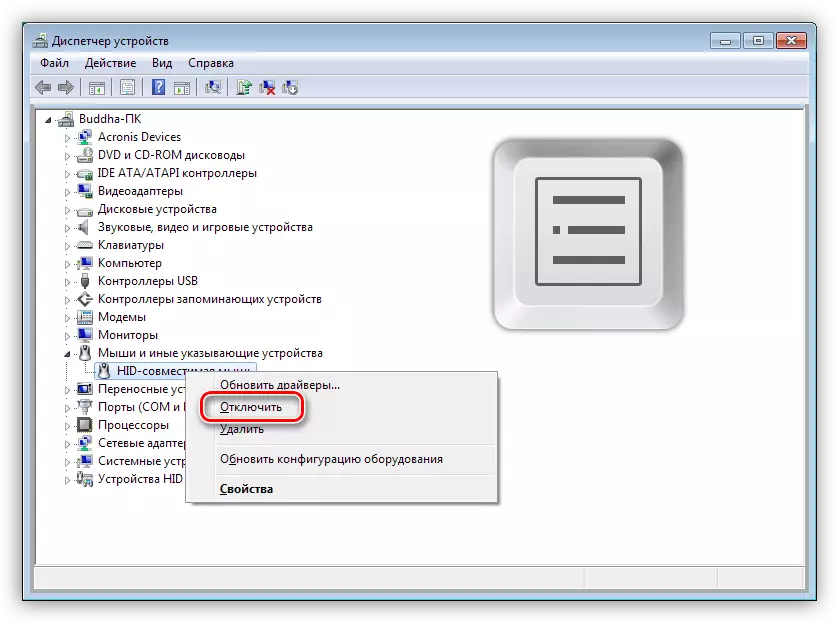
- માઉસને પોર્ટ પર ફરીથી કનેક્ટ કરો અને જો જરૂરી હોય, તો કારને ફરીથી પ્રારંભ કરો.
કારણ 7: વાયરસ
દુર્ભાવનાપૂર્ણ કાર્યક્રમો સરળ વપરાશકર્તાના જીવનને નોંધપાત્ર રીતે જટિલ બનાવવા સક્ષમ છે. તેઓ ડ્રાઇવરોના સંચાલન સહિત ઓપરેટિંગ સિસ્ટમમાં વિવિધ પ્રક્રિયાઓને અસર કરી શકે છે. ઉપર જણાવેલ પ્રમાણે, બાદમાં સામાન્ય કામગીરી વિના, માઉસ સહિત કેટલાક ઉપકરણોનો ઉપયોગ કરવો અશક્ય છે. વાયરસને શોધવા અને દૂર કરવા માટે, ખાસ ઉપયોગિતાઓનો ઉપયોગ કરો જે કાસ્પર્સ્કી એન્ટી-વાયરસ અને ડો. વેબના ચાર્જર્સથી વિતરિત કરવામાં આવે છે.વધુ વાંચો: એન્ટીવાયરસ ઇન્સ્ટોલ કર્યા વિના વાયરસ માટે કમ્પ્યુટર તપાસો
નેટવર્કમાં સંસાધનો પણ છે જ્યાં પ્રશિક્ષિત નિષ્ણાતો જંતુઓથી સંપૂર્ણપણે મુક્ત થવામાં મદદ કરે છે. આમાંની એક સાઇટ્સ Safezone.cc છે.
નિષ્કર્ષ
કારણ કે તે ઉપર લખેલા દરેકમાંથી સ્પષ્ટ થાય છે, ઉપકરણની ભૂલોને કારણે અથવા સૉફ્ટવેર નિષ્ફળતાને કારણે માઉસ સાથેની મોટાભાગની સમસ્યાઓ થાય છે. પ્રથમ કિસ્સામાં, મોટેભાગે, તમારે ફક્ત એક નવું મેનિપ્યુલેટર ખરીદવું પડશે. સૉફ્ટવેરની સમસ્યાઓ સામાન્ય રીતે ગંભીર કારણો હોતી નથી અને ડ્રાઇવર અથવા ઑપરેટિંગ સિસ્ટમને રીબુટ કરીને ઉકેલી શકાય છે.
